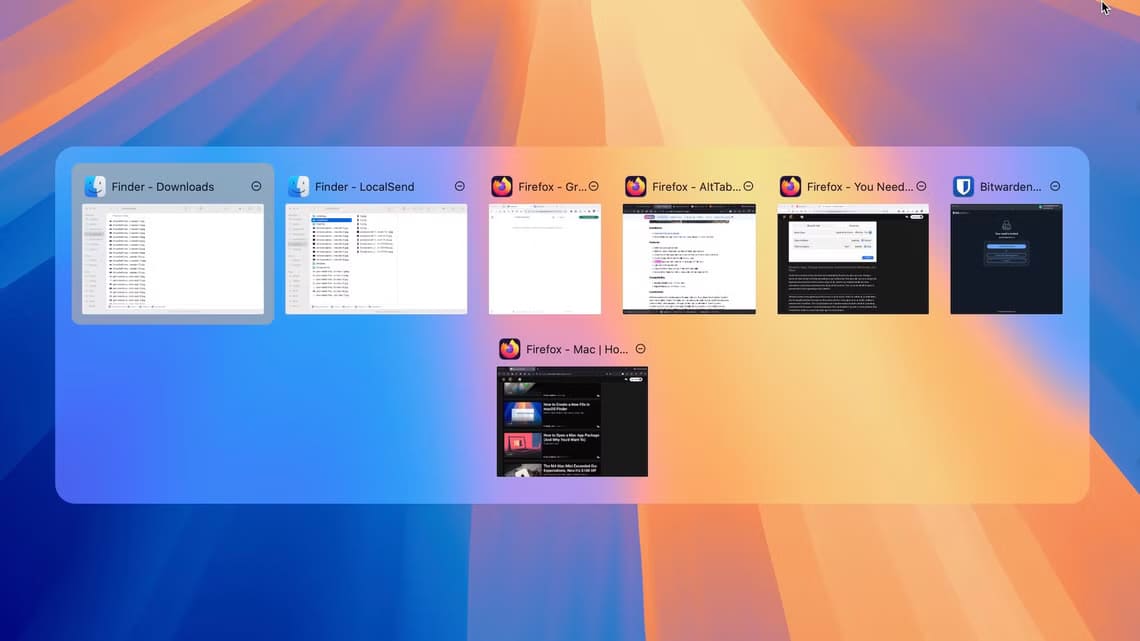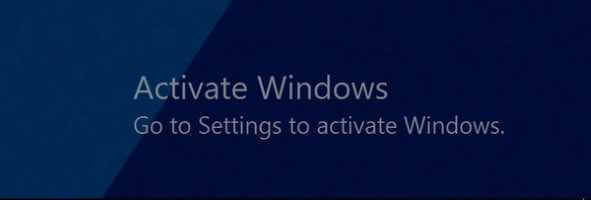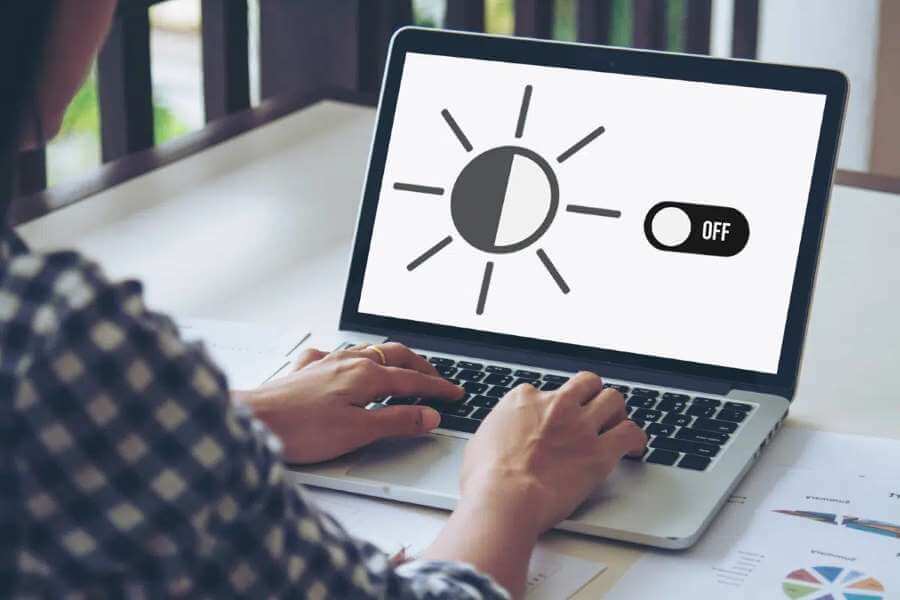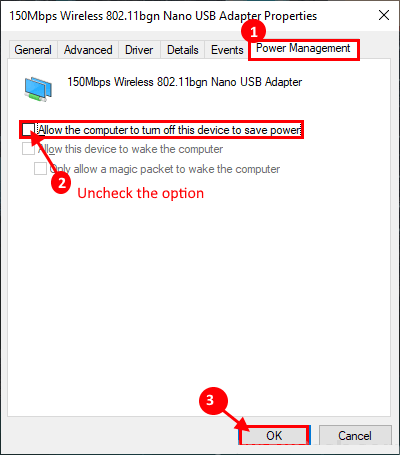Подготовить Firefox Один из самых безопасных браузеров для работы в интернете. Однако могут возникнуть проблемы с загрузкой страниц. Firefox Это может раздражать. Эта ошибка может возникнуть из-за повреждения кэша браузера, проблем с подключением к интернету или несовместимых дополнений или расширений в вашем браузере. Одна из основных причин, по которой сайт не загружается Firefox Проблема с загрузкой страниц после обновления связана с великолепным набором функций безопасности, который защищает ваш браузер от доступа к веб-страницам. Если вы столкнулись с этой проблемой, это руководство поможет вам исправить ошибку загрузки страниц в Firefox. Итак, читайте дальше!
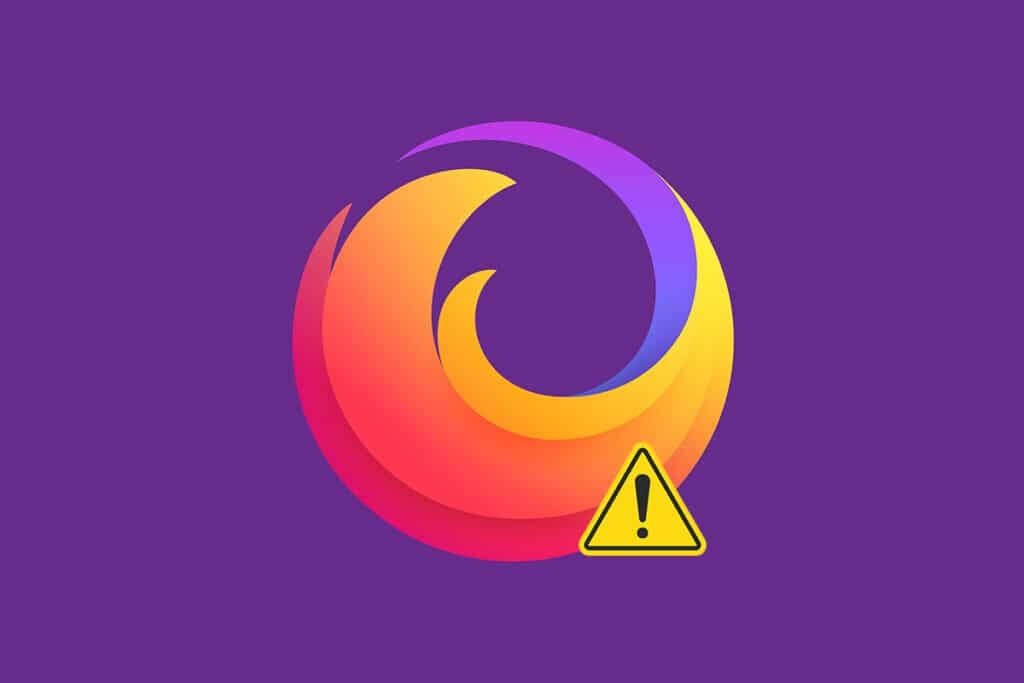
Как исправить ошибку «Страницы Firefox не загружаются» в Windows 10
Вы можете столкнуться с проблемой, из-за которой страницы Firefox не загружаются нормально после обновления. В этой статье мы собрали все возможные способы решения этой проблемы. Но прежде чем приступать к этим важным методам устранения неполадок, следует выполнить несколько простых действий.
- Перезагрузите компьютер
- Проверьте подключение к Интернету
Это самая очевидная причина проблем с веб-страницами, а не с загрузкой. Если ваше интернет-соединение не оптимально, оно часто обрывается. Вы можете включить Speedtest Чтобы узнать скорость вашего интернет-соединения, переключитесь на новый, более быстрый интернет-пакет у вашего интернет-провайдера, если у вас низкая скорость интернета.
Однако, если проблема сохраняется даже после перезагрузки компьютера, воспользуйтесь этими эффективными методами устранения неполадок, чтобы исправить проблему с загрузкой страниц Firefox.
Метод 1: Открыть в безопасном режиме
Эту проблему можно легко решить, открыв Firefox в безопасном режиме. Это важный инструмент для устранения неполадок в Firefox. Это отключит все расширения. Следуйте инструкциям ниже.
1. Нажмите Клавиши Windows + R В то же время, чтобы начать бегать диалоговое окно «Выполнить».
2. Тип Firefox - безопасный режим И нажмите Введите ключ.
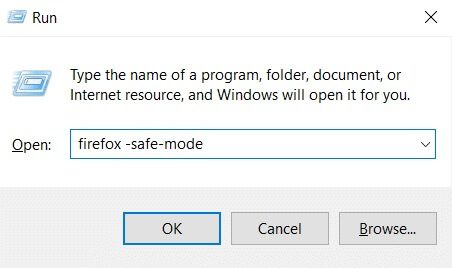
Это начнется Firefox в безопасном режиме.
Способ 2: изменение настроек соединения Firefox
Если вы подключаетесь к Firefox через прокси-сервер, вы можете не загружать веб-страницы Firefox. Чтобы проверить настройки подключения Firefox, выполните следующие действия.
1. Открыть Браузер Firefox и щелкните значок Список.
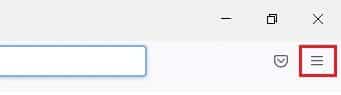
2. Выберите вариант Настройки.
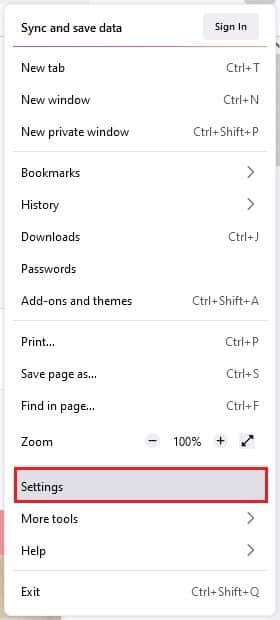
3. В списке "Общее" , Нажмите "Настройки…" в Настройки сети.
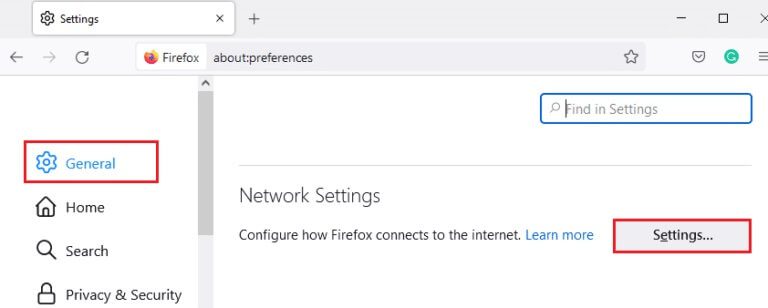
4. Теперь выберите опцию Нет прокси Как показано ниже.
5. Затем щелкните "OK" чтобы сохранить изменения.
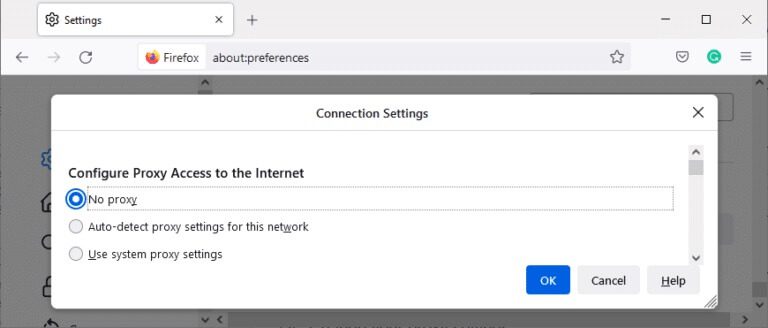
6. Наконец, Перезапустить Firefox И проверьте, решена ли проблема.
Метод 3: переход на стандартную защиту от отслеживания
В Firefox доступны три уровня безопасности: «Стандартный», «Строгий» и «Пользовательский». Стандартный набор безопасности лучше всего подходит для вашего браузера, чтобы предотвратить загрузку страниц Firefox после обновления. Если в вашем браузере включены другие функции защиты от отслеживания, выполните следующие действия, чтобы переключиться на «Стандартный» режим защиты от отслеживания.
1. Включите Firefox И введите о: предпочтения # конфиденциальность В адресной строке нажмите Введите ключ.

2. Теперь выберите опцию Стандарт В разделе Конфиденциальность браузера.
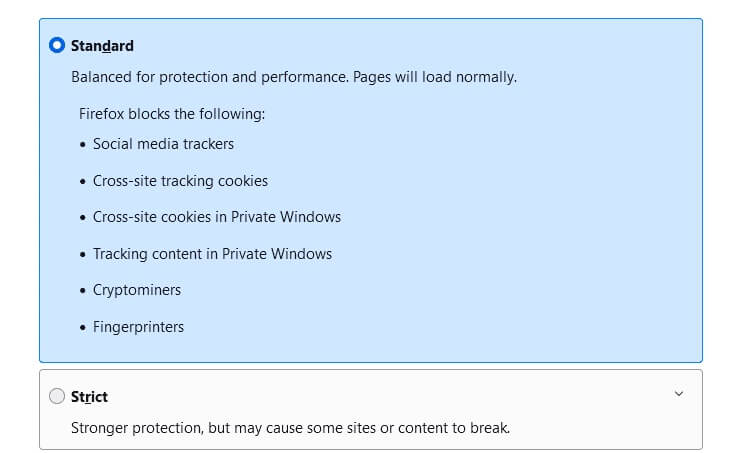
3. Затем нажмите кнопку Перезагрузить все вкладки.
Метод 4: Очистка кэша Firefox
Временные файлы, такие как повреждённый кэш браузера, могут вызывать перебои в подключении конечного пользователя. Это может привести к возникновению этой проблемы при работе в интернете. Попробуйте очистить кэш браузера и проверьте, исправится ли ошибка. Вот несколько инструкций по очистке кэша Firefox.
1. Включите Браузер Firefox.
2. Теперь нажмите значок меню Как показано на изображении ниже.
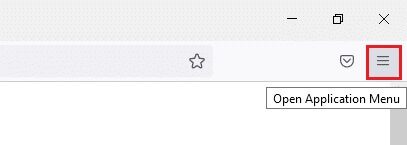
3. Здесь выберите опцию Настройки Из раскрывающегося меню, как показано.
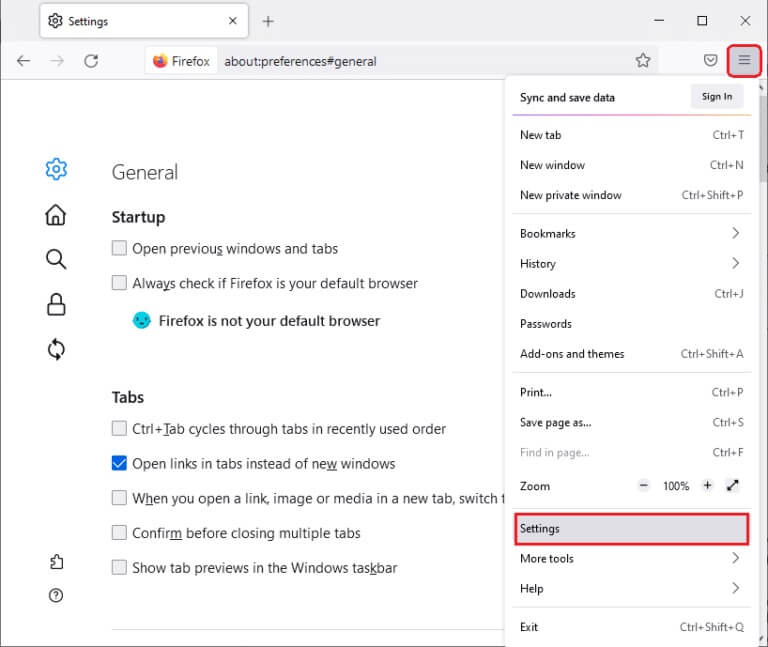
4. Теперь перейдите к Раздел конфиденциальности и безопасности С правой стороны
5. Прокрутите вниз до Раздел «Файлы cookie и данные сайта» Нажмите на опцию M.Извлечение данных… Как показано на изображении ниже.
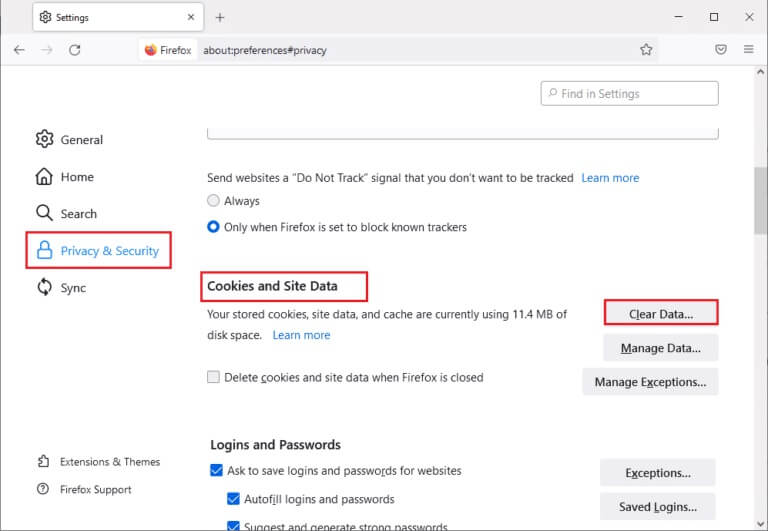
6. Здесь снимите флажок. Файлы cookie и данные веб-сайтов Убедитесь, что флажок Кэшированное веб-содержимое установлен, как показано ниже.
ملاحظة: Очистка файлов cookie и данных сайтов удалит все файлы cookie и данные сайтов, сохранённые Firefox, выполнит выход из аккаунтов и удалит офлайн-контент. Очистка кэшированного контента не повлияет на ваши входы в систему.
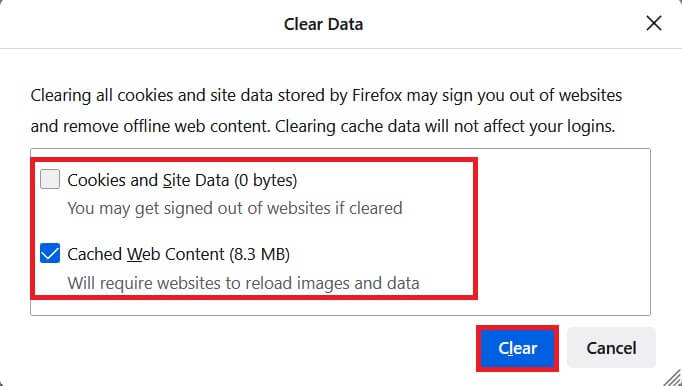
7. Наконец, нажмите кнопку. "протирать" Чтобы очистить кэшированные файлы cookie в Firefox.
8. Затем нажмите на кнопку Управление данными….
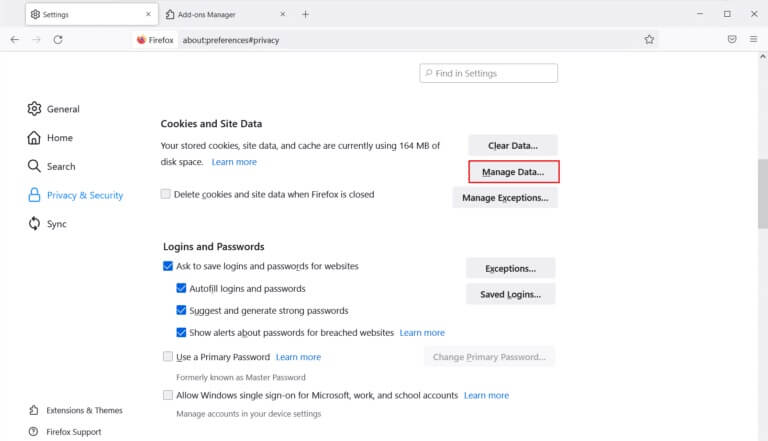
9. Введите название сайта в Поле поиска На веб-сайтах, файлы cookie которых вы хотите удалить.
10а. Выберите веб-сайты и нажмите Удалить выбранные Удалить только выбранные элементы.
10б. Вместо этого выберите Удалить все Чтобы удалить все файлы cookie и данные хранилища.
11. Наконец, нажмите кнопку. «Сохранение изменений».
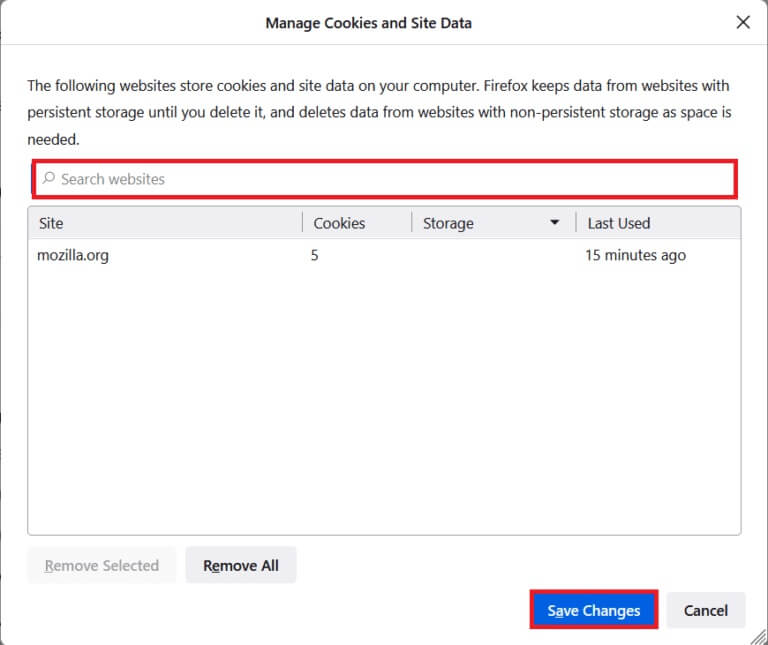
12. Закройте браузер иПерезагрузите компьютер и проверьте, возникнет ли ошибка снова.
Метод 5: удаление файлов настроек Firefox
Если ни один из методов не помог устранить проблему, вы можете удалить файлы настроек Firefox, как показано ниже.
1. Включите Firefox и щелкните значок Список.
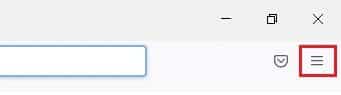
2. Теперь выберите опцию Помощь , Как показано ниже.
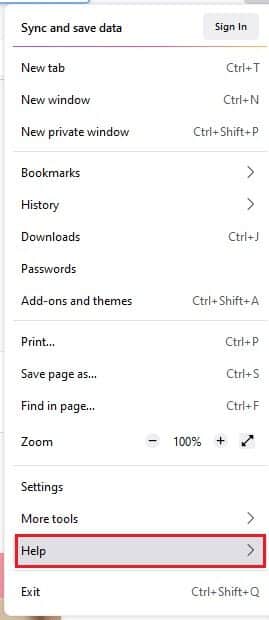
3. Теперь выберите Дополнительная информация по устранению неполадок Как показано.
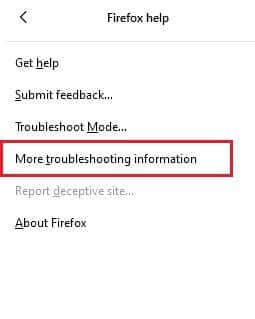
4. Теперь, в разделе Основы применения , нажмите Открыть Папка в пределах опции Обновить папку.
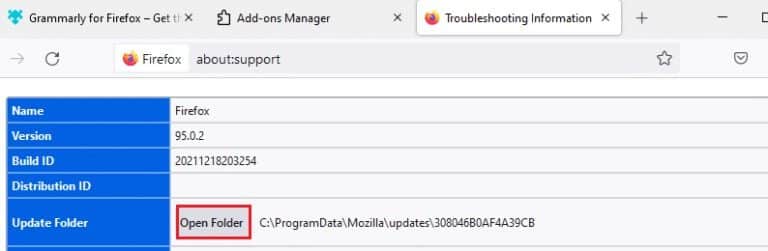
5. Сейчас в Проводник Если у вас есть файлы, настройки JS , удалите или переименуйте его.
6. Наконец, перезагрузите компьютер. Firefox И проверьте, возникнет ли у вас эта проблема снова.
Метод 6: Отключите аппаратное ускорение
Вы можете столкнуться с этой проблемой, если в вашем браузере возникли проблемы с настройками графического процессора и драйвера. Попробуйте отключить эту функцию, выполнив следующие действия.
1. Перейти к Браузер Firefox Нажмите на значок меню.
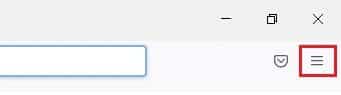
2. Теперь в раскрывающемся меню нажмите Настройки Как показано.
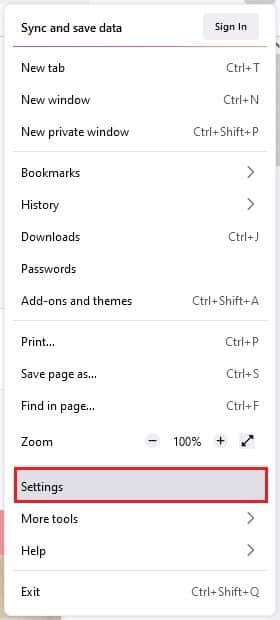
3. Прокрутите вниз до меню. производительность Снимите флажок Использовать рекомендуемые параметры производительности.

4. Далее снимите флажок. Использовать аппаратное ускорение Если также доступно.
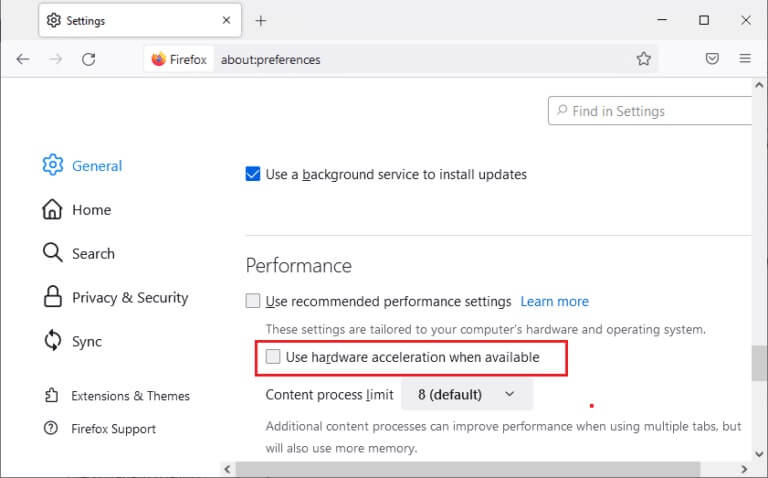
5. Теперь нажмите и удерживайте клавиши Ctrl+Shift+Q Вместе доделаем браузер.
6. Перезапустите браузер Проверьте, устранена ли проблема с загрузкой страниц в Firefox.
Метод 7: Перезапуск Firefox в режиме устранения неполадок
Перезапуск Firefox в режиме устранения неполадок отключит все расширения, аппаратное ускорение и восстановит настройки панели инструментов, темы и все остальные функции по умолчанию. Это поможет вам решить эту проблему. Поэтому, чтобы перезапустить Firefox в режиме устранения неполадок, выполните следующие действия.
1. Включите Firefox и щелкните значок Список Как показано на изображении ниже.
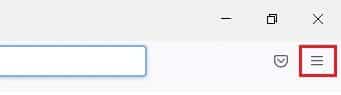
2. Теперь выберите опцию Помощь Как показано ниже.
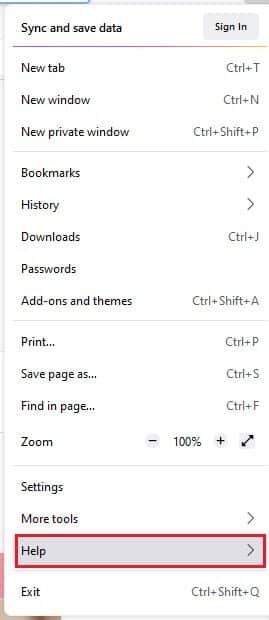
3. Затем щелкните «Режим устранения неполадок…» Как показано.
ملاحظة: Вы также можете удерживать клавишу Shift при открытом Firefox, чтобы запустить его в режиме устранения неполадок.
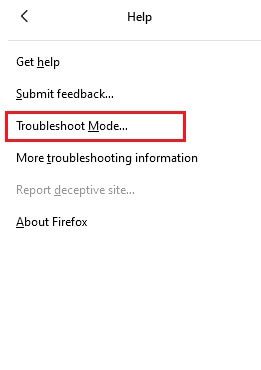
4. Далее подтвердите заявку, нажав кнопку. "Перезагрузить".
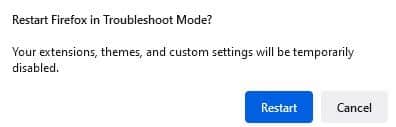
5. Снова подтвердите заявку, нажав кнопку. "открыть".
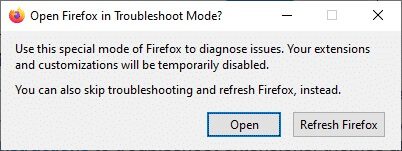
Теперь проверьте, возникла ли ошибка снова.
ملاحظة: Чтобы отключить режим устранения неполадок, выполните шаги 1 и 2 и нажмите «Отключить режим устранения неполадок», как показано на рисунке.
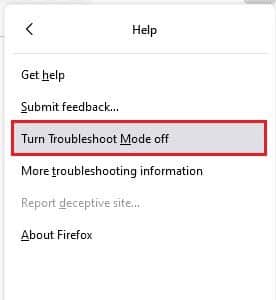
Метод 8: Обновление дополнений в Firefox
Если в вашем браузере включены какие-либо проблемные дополнения, Firefox может не загружать страницы после обновления. Чтобы решить эту проблему, обновите дополнения (исправьте ошибки) в вашем браузере. Ниже приведены инструкции по обновлению дополнений Firefox.
1. Нажмите на значок Список В Браузер Firefox.
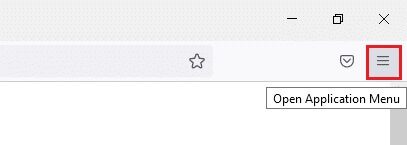
2. Щелкните Дополнения и темы Как показано.
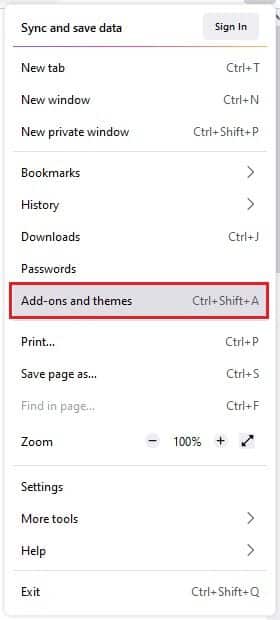
3. Здесь нажмите Дополнения На правой панели щелкните значок. механизм Эквивалент вашей привязанности.
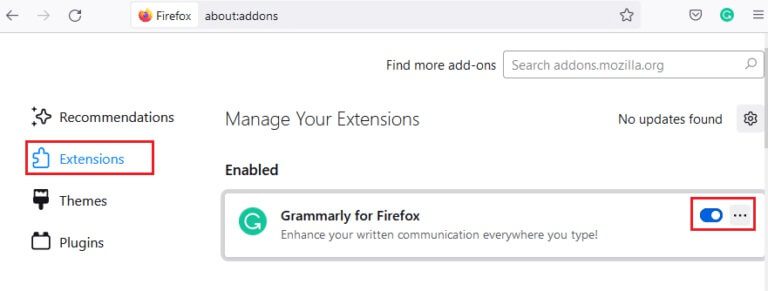
4. Теперь выберите опцию Проверить обновления Как показано.
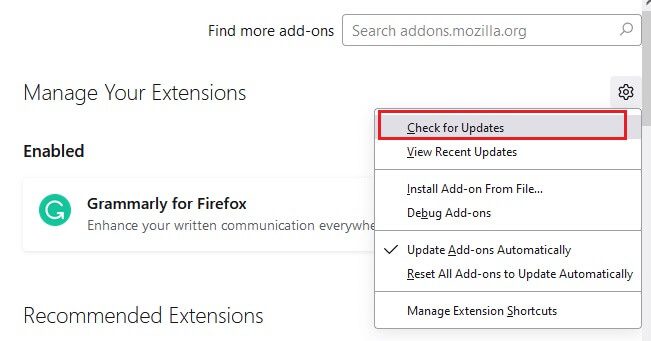
5a. Теперь, если найдены какие-либо обновления, следуйте инструкциям на экране, чтобы обновить расширение.
5б. Если обновления отсутствуют, появится сообщение «Нет обновлений».
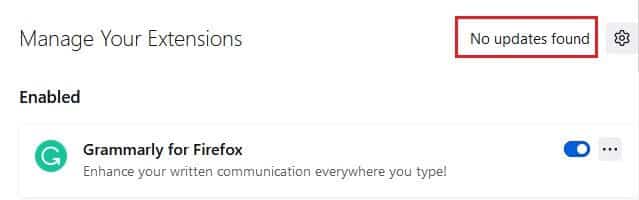
Метод 9: Отключение или удаление расширений в Firefox
Если обновление расширений Firefox не помогло, вы можете отключить их, выполнив следующие действия.
Вариант 1: Отключить расширения
1. Перейти на страницу Дополнения и темы Firefox Как показано в методе 7.
2. Затем щелкните Дополнения На правой панели выключите переключатель «Дополнения» (например, Грамматика для Firefox).
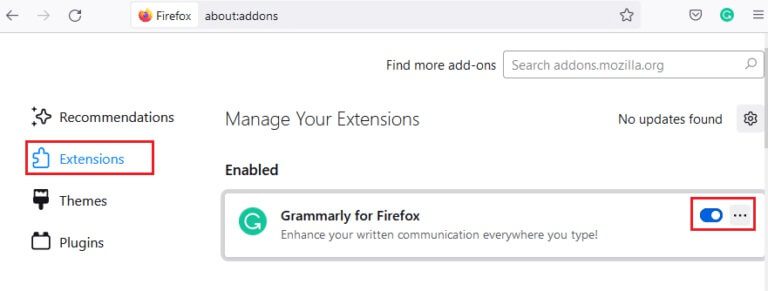
Аналогично отключайте все расширения по одному и выясняйте, какое из них вызывает проблему, проверяя их несколько раз.
Вариант 2: Удалить расширения
1. Перейти к Mozilla Firefox > Дополнения и темы > Дополнения Как показано в методе 7.
2. Щелкните на значок с тремя точками следующий за Добавить и выберите вариант удаление Как показано.
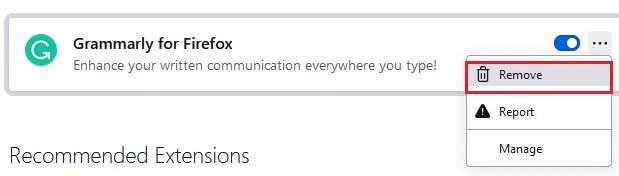
Метод 10: Отключение предварительной загрузки DNS
Предварительная загрузка DNS может ускорить работу браузера Firefox. Иногда, если она отключена, она может мешать нормальной загрузке веб-сайтов. Попробуйте отключить предварительную загрузку DNS, как описано ниже.
1. Открыть Firefox И введите о: конфигурации в адресной строке и нажмите Введите ключ.
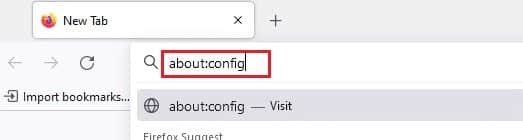
2. Теперь нажмите Принятие риска и возможность продолжения.
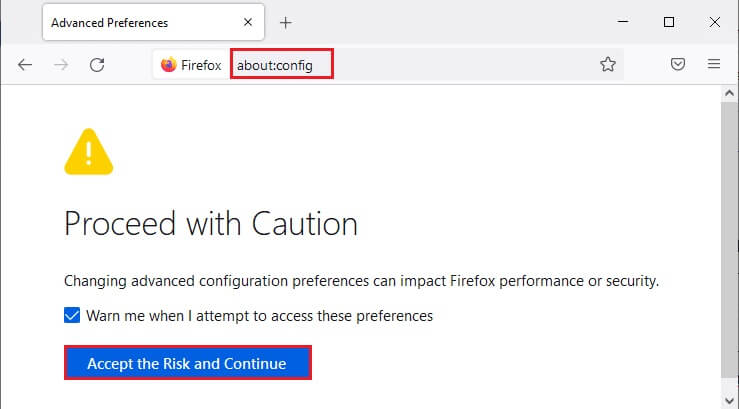
3. Тип network.dns.disablePrefetch в строке поиска и коснитесь Нажмите клавишу Enter.
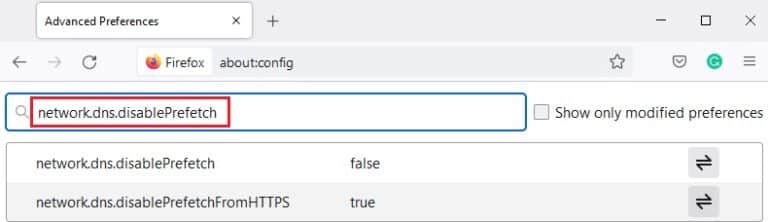
4. Здесь нажмите кнопку-переключатель, чтобы конвертировать. network.dns.disablePrefetch Из Ложь إلى Правда.
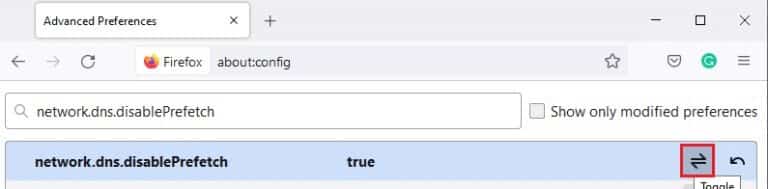
5. Наконец, Перезагрузить сайт И проверьте, возникнет ли у вас эта проблема снова.
Метод 11: Отключение IPv6
IPv6 используется по умолчанию во многих браузерах. Однако иногда этот браузер может создавать помехи в работе вашего браузера, вызывая эти проблемы. Чтобы устранить эти ошибки, отключите IPv6, как описано ниже.
1. Открыть Firefox и перейти к о: конфигурации страницу, затем нажмите Принять риск и продолжить Как показано
2. Здесь найдите network.dns.disableIPv6 Из поля имени настроек поиска.
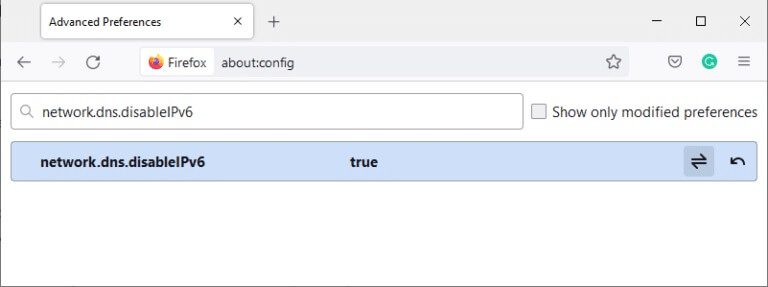
4. Теперь измените настройку на Правда кликнув кнопка переключения Как показано ниже.
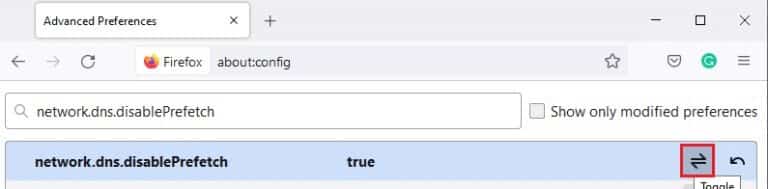
5. Наконец, Перезагрузить страницу.
Метод 12: Запуск сканирования на наличие вредоносных программ
Выполните следующие действия, чтобы запустить сканирование на наличие вредоносных программ и устранить проблему с загрузкой страниц Firefox.
1. Нажмите Клавиша Windows + I В то же время бежать Настройки.
2. Здесь нажмите Обновление и настройки безопасности Как показано.
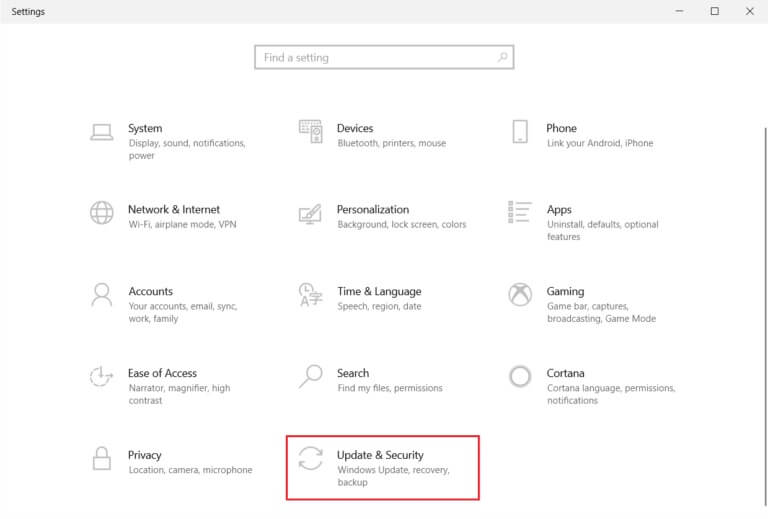
3. Перейти к Безопасность Windows на правой панели.
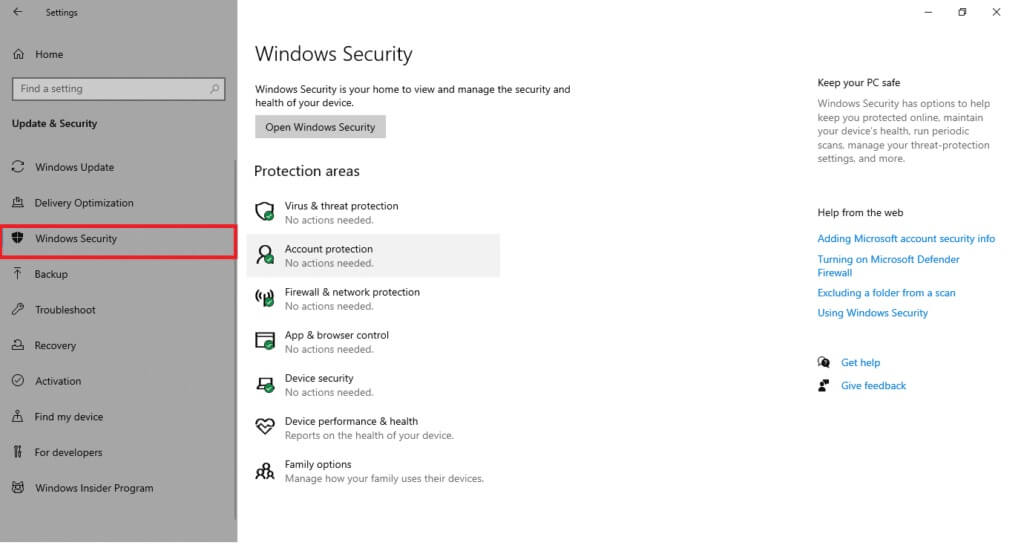
4. Нажмите "Вариант". Защита от вирусов и угроз на правой панели.
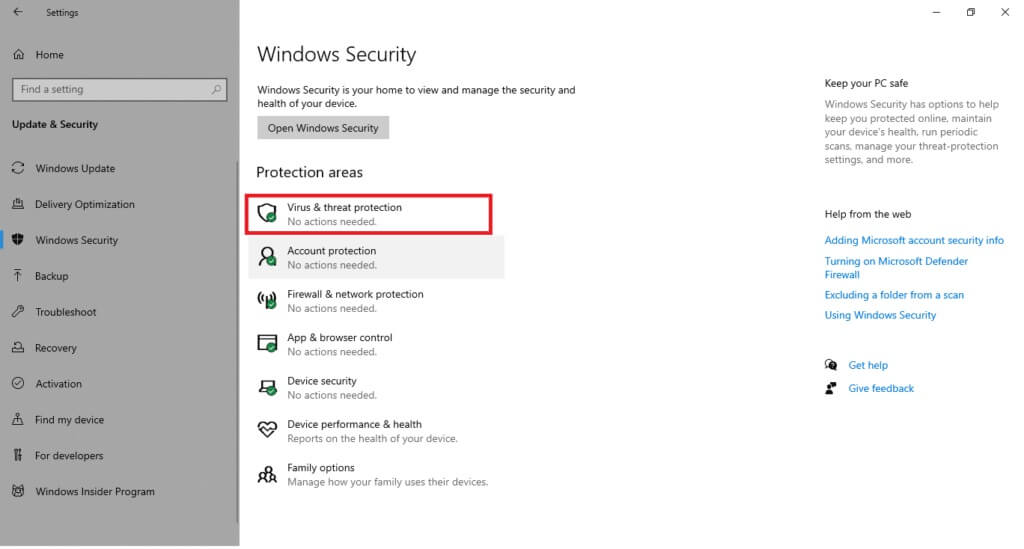
5. Щелкните кнопку Быстрое сканирование Для сканирования на наличие вредоносных программ.
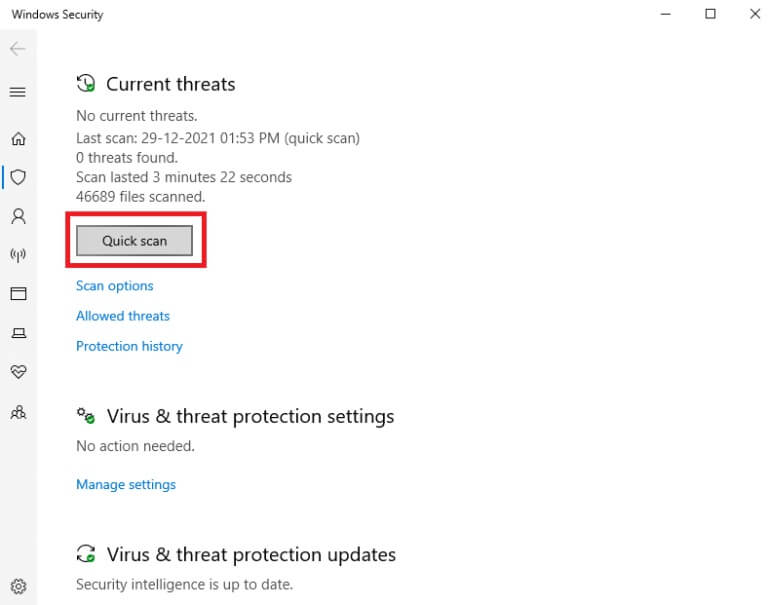
6a. После завершения сканирования будут отображены все угрозы. Нажмите начать действие Среди текущих угроз.
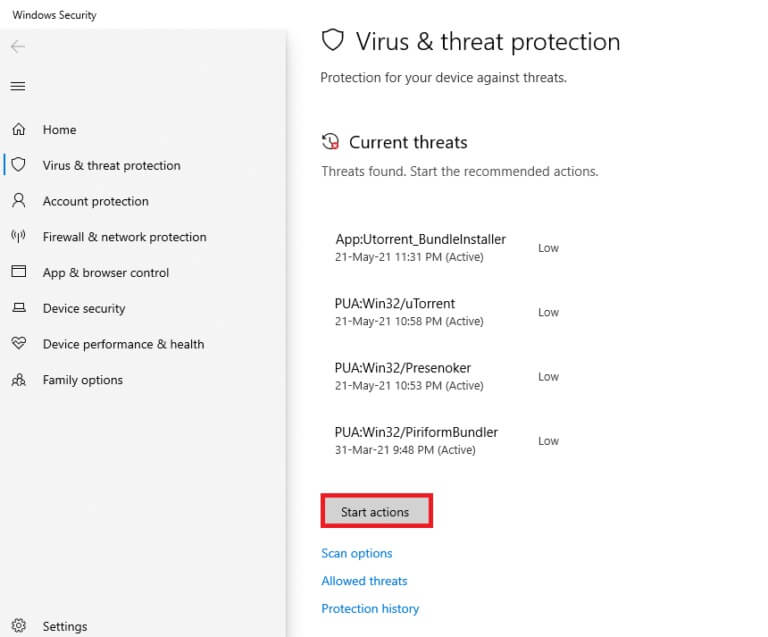
6б. Если устройству ничего не угрожает, оно выдаст предупреждение. Текущих угроз нет..
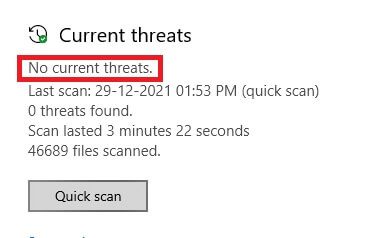
Метод 13: Обновление Firefox
Если ваша веб-страница не загружается в Firefox, возможно, ожидается загрузка обновления. Firefox часто выпускает обновления для исправления ошибок. Поэтому обновите Firefox, чтобы устранить эту проблему, как описано ниже.
1. Перейти к Браузер Firefox и выберите значок. Список.
2. Теперь выберите опцию Помощь Как показано ниже.
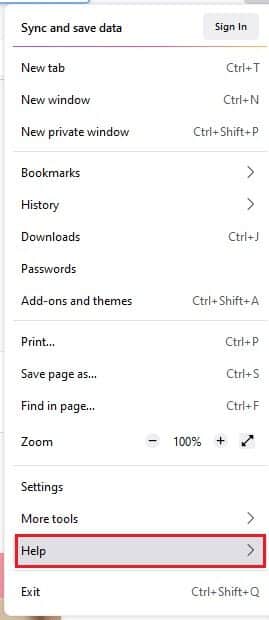
3. Затем щелкните О Firefox Как показано ниже.
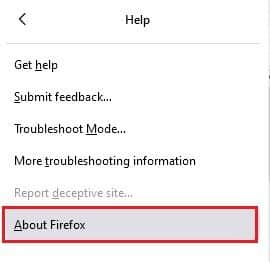
4 а. Если у вас установлена последняя версия Firefox, она отобразится Firefox обновлен.
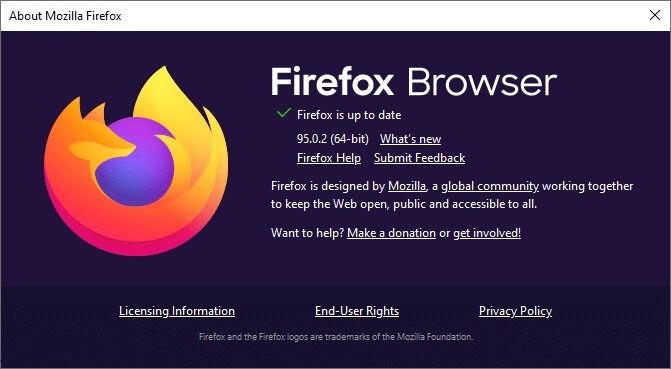
4б. Если доступно обновление, следуйте инструкциям. Инструкции на экране по обновлению Firefox.
Метод 14: Обновите страницу Firefox
При обновлении вашего браузера Firefox сохраняет;
- закладки
- История просмотра и загрузок
- Пароли и файлы cookie
- Информация об автозаполнении веб-форм
- Личный словарь
Но он удаляет следующие данные.
- Приложения и темы
- Разрешения на размещение
- Измененные настройки
- Добавлены поисковые системы
- DOM-хранилище
- Сертификат безопасности и настройки устройства
- Процедуры загрузки
- Пользовательские стили и настройки панели инструментов.
Вот несколько советов по обновлению Firefox, которые помогут устранить проблему с загрузкой страниц в Firefox.
1. Включите Браузер Firefox и перейти к списку Инструкции Firefox Как показано в методе 13.
2. Теперь выберите опцию Информация по поиску и устранению неисправностей Как показано.
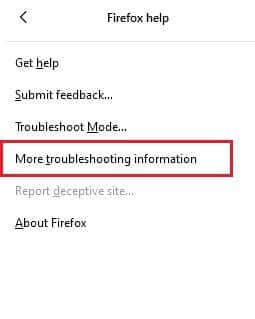
3. Теперь нажмите "Вариант". Обновить Firefox...как показано.
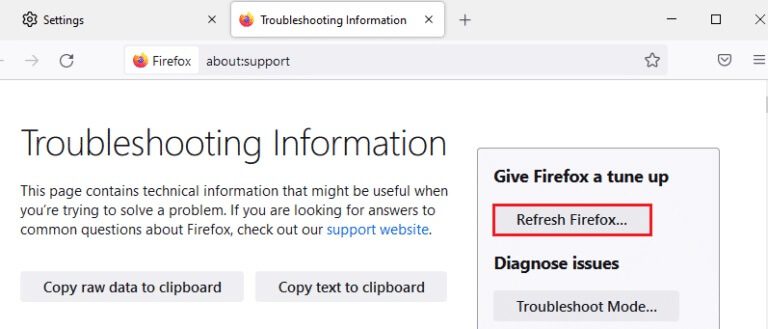
4. Затем нажмите кнопку Очистить Firefox Как показано.
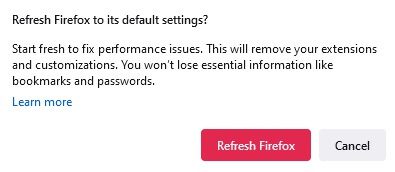
5. Затем щелкните "окончание" в окне Мастер импорта.
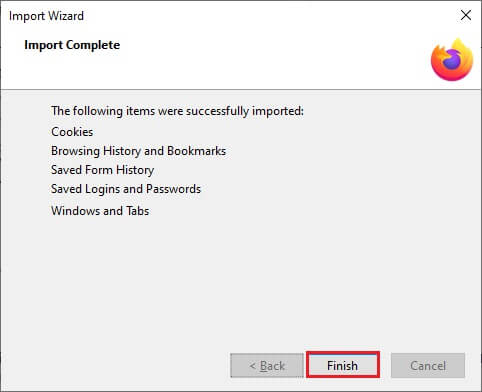
6. Наконец, нажмите кнопку. Поехали! Возможность продолжить просмотр.
ملاحظة: Вы можете восстановить все окна и вкладки или только нужные вам.
Наконец, коснитесь Поехали!
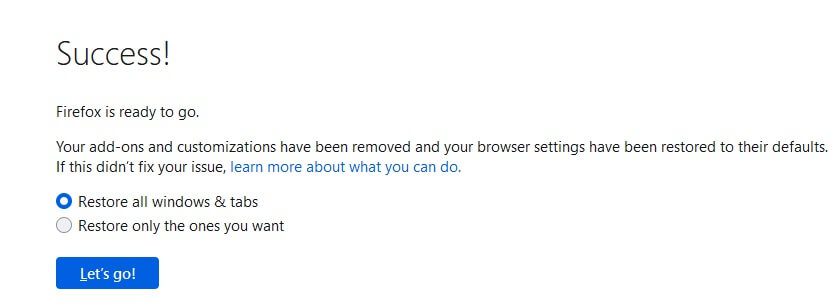
ملاحظة: При обновлении браузера ваш старый профиль Firefox будет сохранён на рабочем столе в папке Old Firefox Data. Вы можете восстановить данные Firefox в новом профиле из этой папки. Если эта папка вам больше не нужна, вы можете удалить её в любое время.
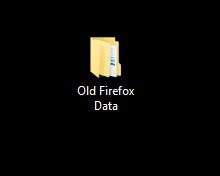
Метод 15: Создание нового профиля Firefox
Создание нового профиля может помочь решить проблему с загрузкой страниц в Firefox. Убедитесь, что вы не используете информацию из старого профиля Firefox. Следуйте инструкциям ниже, чтобы создать новый профиль Firefox и устранить проблему с загрузкой страниц после обновления.
ملاحظة: Перед выполнением этих шагов вам необходимо закрыть Firefox, если он открыт.
1. Нажмите Клавиши Windows + R В то же время, чтобы начать бегать Диалоговое окно «Выполнить».
2. Тип firefox.exe -p И нажмите Введите ключ.
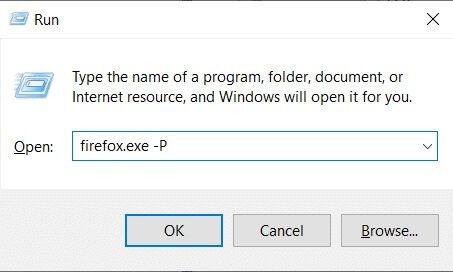
3. Щелкните кнопку. Создать профиль….
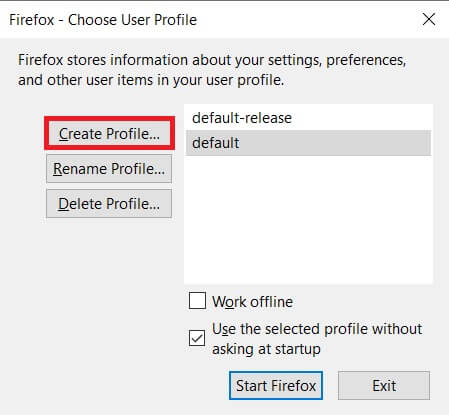
4. Щелкните следующий в окне Мастер создания профиля.
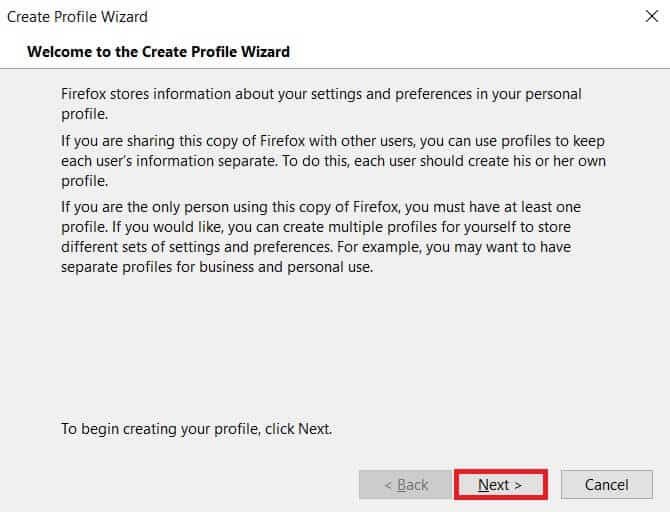
5. Затем введите новое имя профиля и нажмите "окончание".
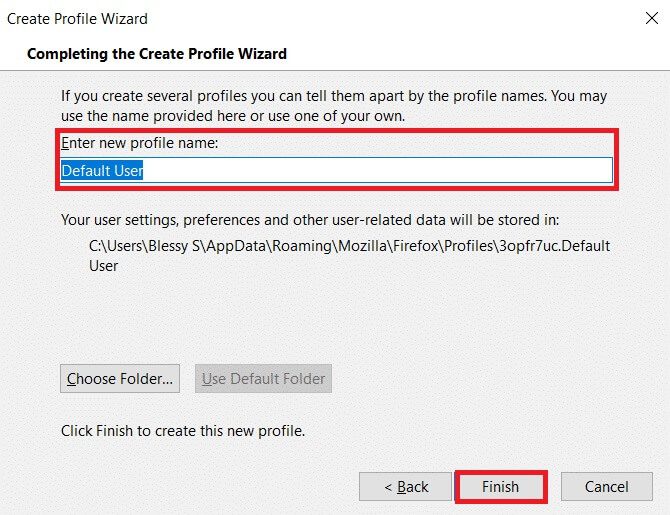
Метод 16: Переустановка Firefox
Если у вас повреждены установочные файлы Firefox, вы можете легко решить эту проблему, переустановив их. Это устранит проблему с загрузкой страниц Firefox после обновления. Следуйте инструкциям ниже, чтобы переустановить Firefox и устранить проблему с загрузкой страниц Firefox.
1. Нажмите Клавиша Windows , И введите Приложения и функции, нажмите открыть.
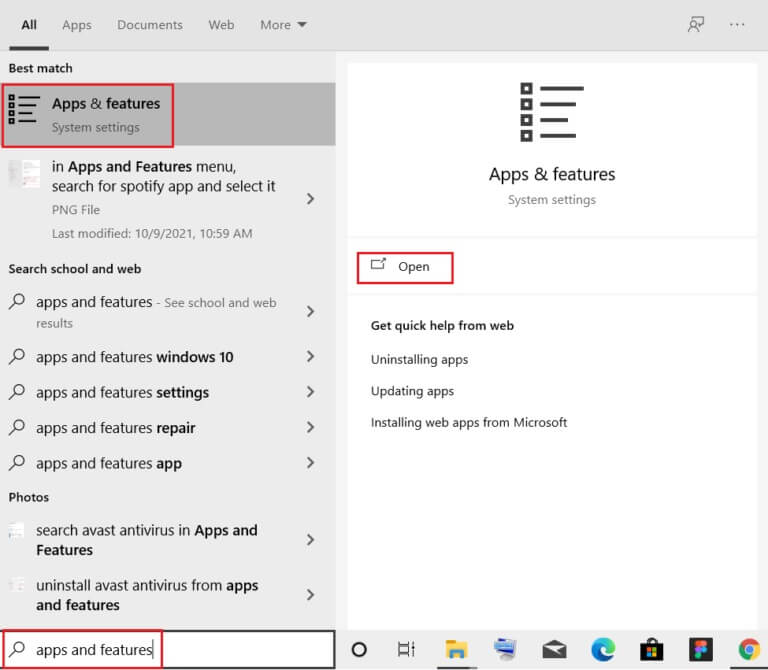
3. Прокрутите вниз и выберите Mozilla Firefox.
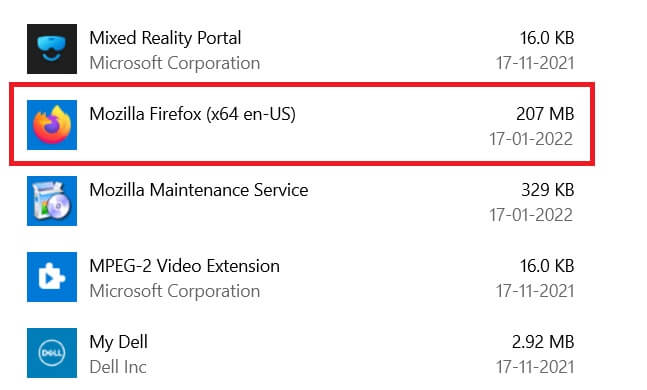
4. Щелкните кнопку. удалить.
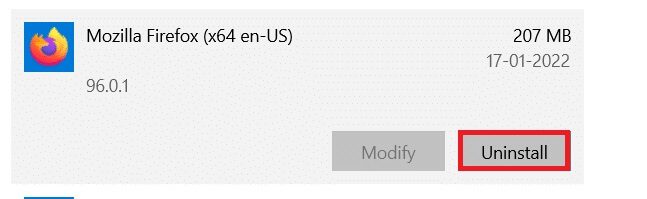
5. Затем щелкните удалить во всплывающем окне подтверждения.
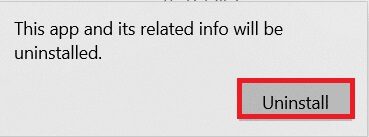
6. Теперь подтвердите утверждение. Контроль учетных записей пользователей кликнув "Да".
7. Щелкните Далее > В мастере удаления Mozilla Firefox.
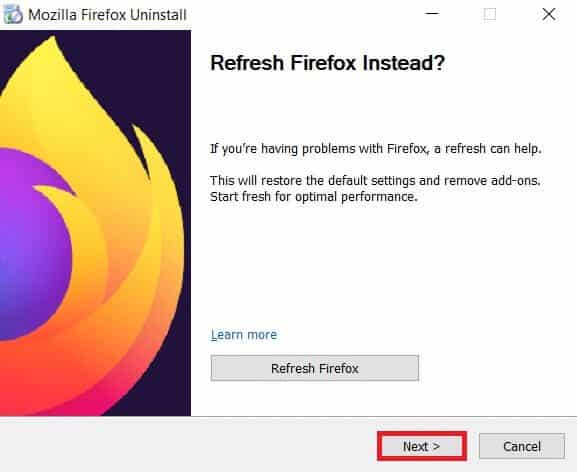
8. Теперь нажмите удалить.
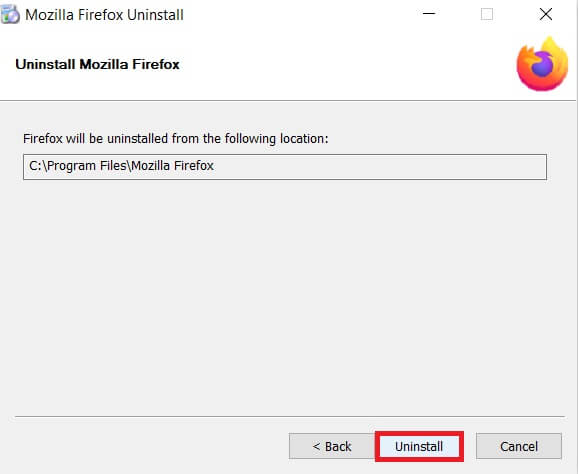
9. Наконец, коснитесь "окончание" закрыть процессор.
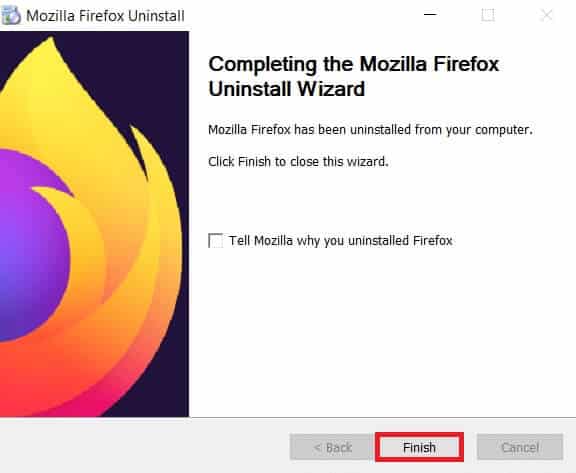
10. Теперь нажмите на Клавиша Windows , И введите % LOCALAPPDATA% и нажмите «Открыть», чтобы перейти к AppData Локальная папка.
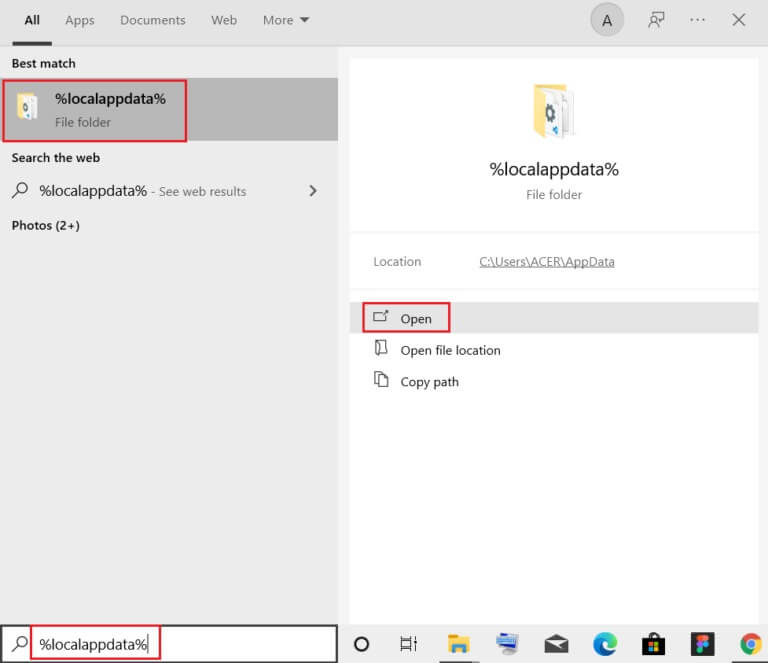
11. Теперь щелкните правой кнопкой мыши Папка Mozilla И удалите его.

12. Снова нажмите Клавиша Windows , И введите % Appdata% и нажмите «Открыть», чтобы перейти к Папка AppData Roaming.
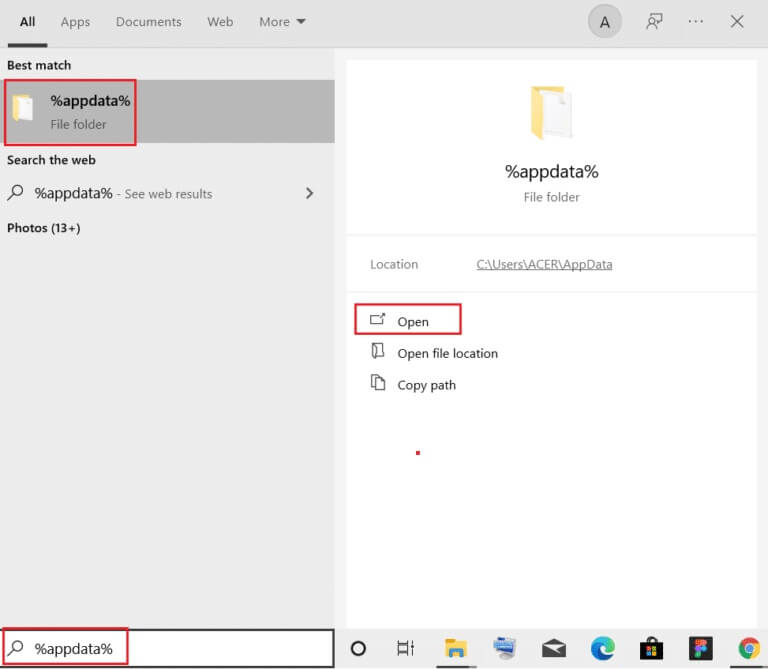
13. Удалить Папка Mozilla Как описано в шаге 11.
14. Наконец, Перезагрузите компьютер.
15. Далее скачиваем Mozilla Firefox Из Официальный сайт.
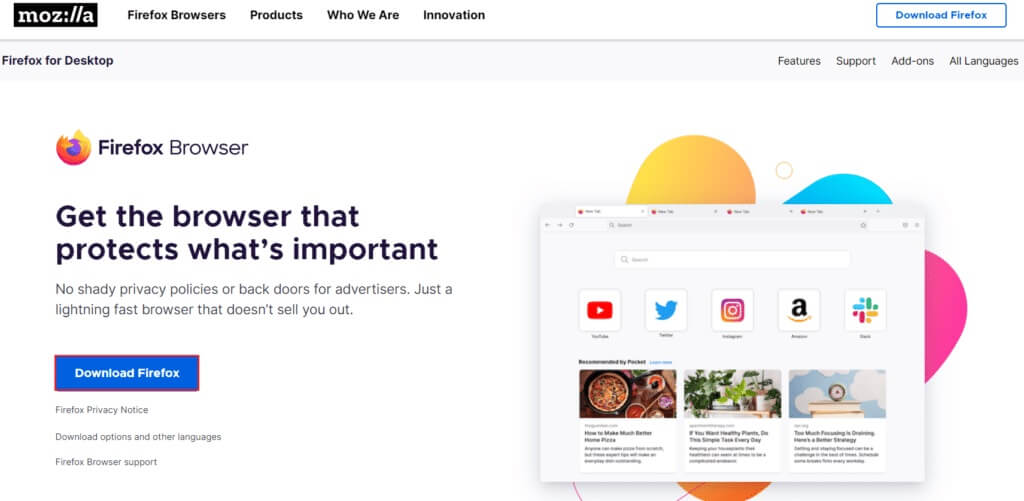
16. Включите Установщик Firefox Чтобы установить браузер в вашей системе.
Надеемся, это руководство было полезным, и вы смогли решить проблему с загрузкой страницы в Firefox. Сообщите нам, какой способ подходит вам лучше всего. Если у вас есть вопросы или предложения по этой статье, не стесняйтесь оставлять их в комментариях.